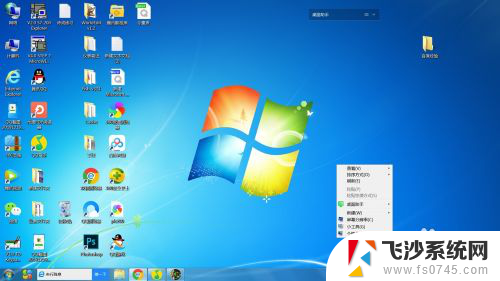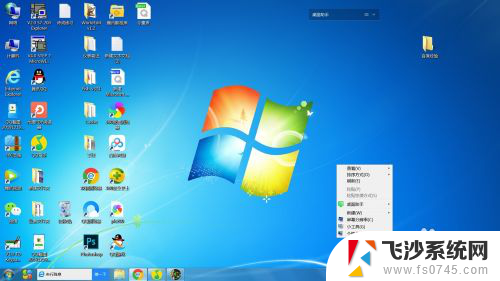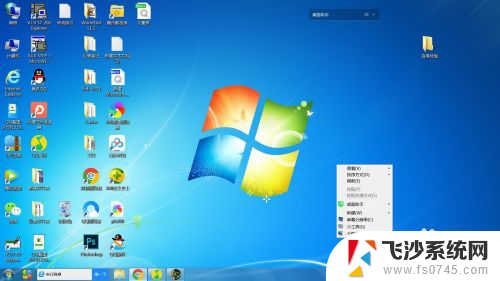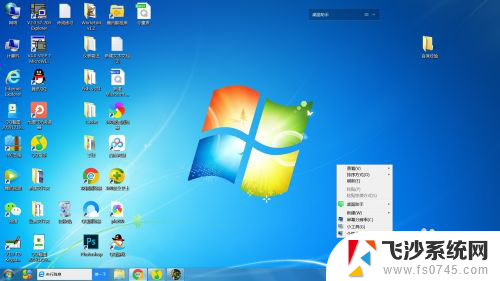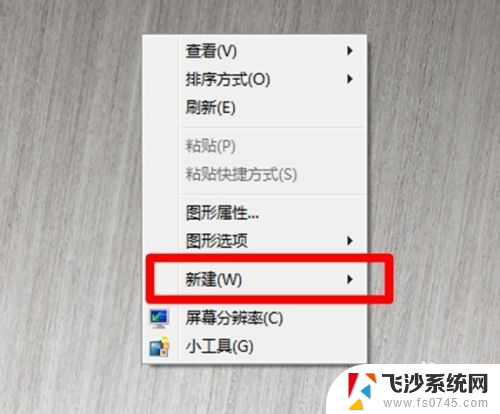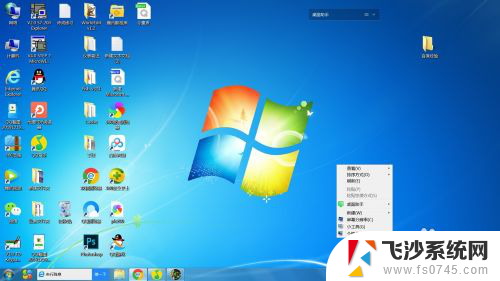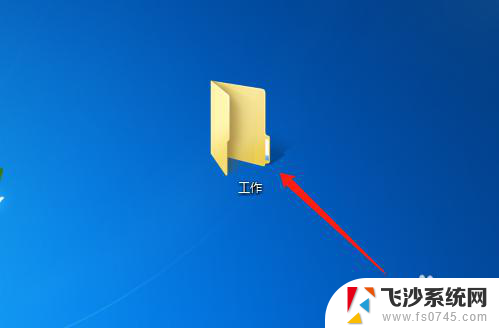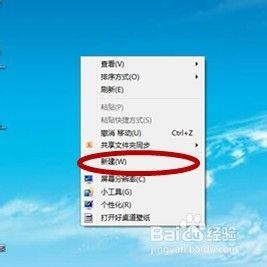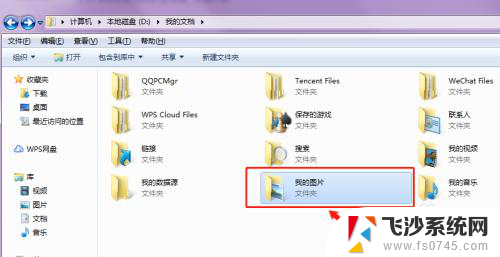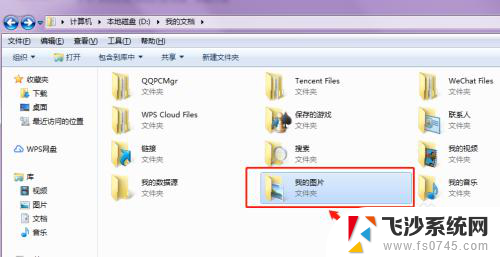电脑文件夹怎么弄 在电脑上如何创建一个新的文件夹
在电脑上创建一个新的文件夹是我们日常使用电脑时经常遇到的需求,无论是整理文件还是存储照片、音乐等资料,一个清晰的文件夹结构能够帮助我们更好地管理和查找所需的文件。要创建一个新的文件夹,我们可以通过简单的几个步骤在电脑上轻松完成。在这篇文章中我们将介绍如何在电脑上创建一个新的文件夹,并提供一些实用的技巧来优化文件管理的效率。无论你是电脑新手还是有一定经验的用户,相信这些方法都能帮助你更好地组织和管理电脑中的文件。
步骤如下:
1.在电脑桌面上打开“我的电脑”或者Windows7系统显示的是“计算机”。
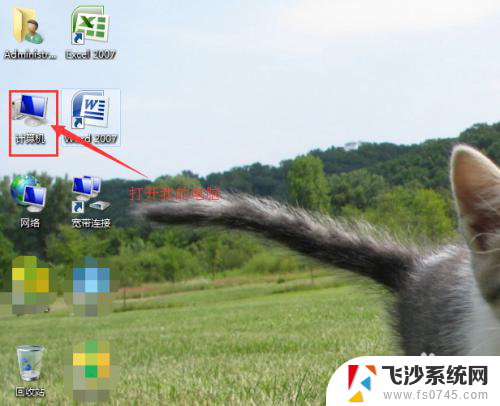
2.打开电脑上杂乱且多文件所在的一个磁盘,这里就以E盘为例,打开E盘。

3.打开E盘后,右键单击窗口的空白地方。在出现的菜单中将鼠标移动到“新建”栏。
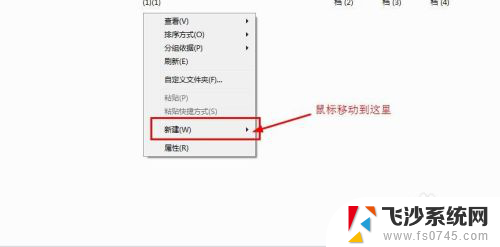
4.在对应右边的菜单栏里找到“文件夹”,然后鼠标左键单击“文件夹”。
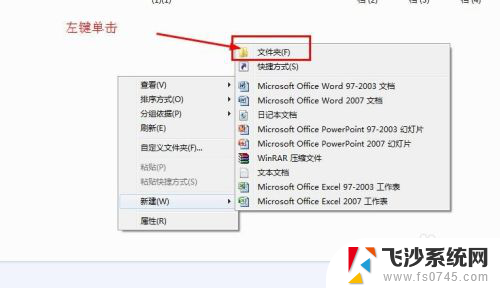
5.新的文件夹创建成功之后,为了以后寻找方便。在这里还要修改文件夹名称,以方便区分。
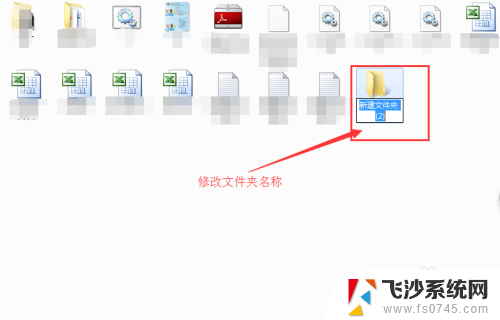
6.最后将要区分的文件移动到此文件夹里,左键单击要移动的文件不放。然后直接拖拽到此文件夹,放开鼠标。这时文件已经移动到该文件夹里面了。
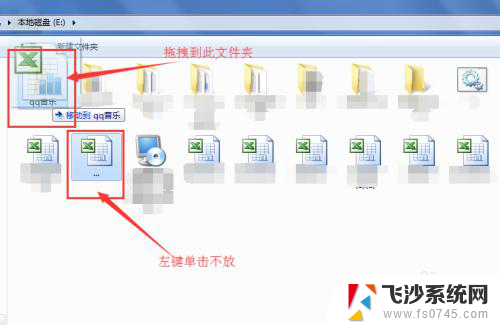
以上就是电脑文件夹的全部内容,如果你遇到了这种情况,可以根据我的方法来解决,希望对大家有所帮助。